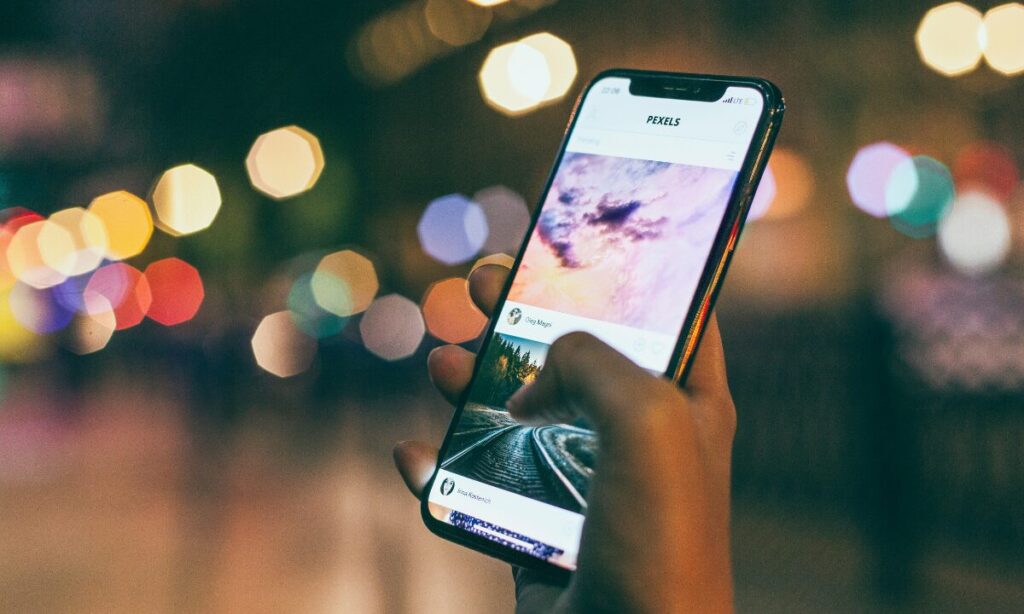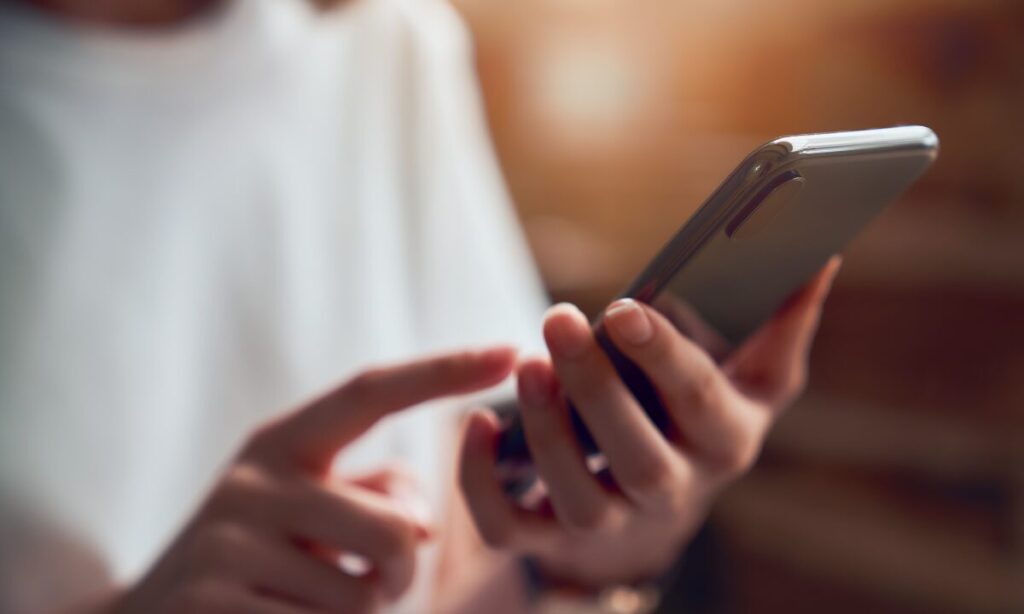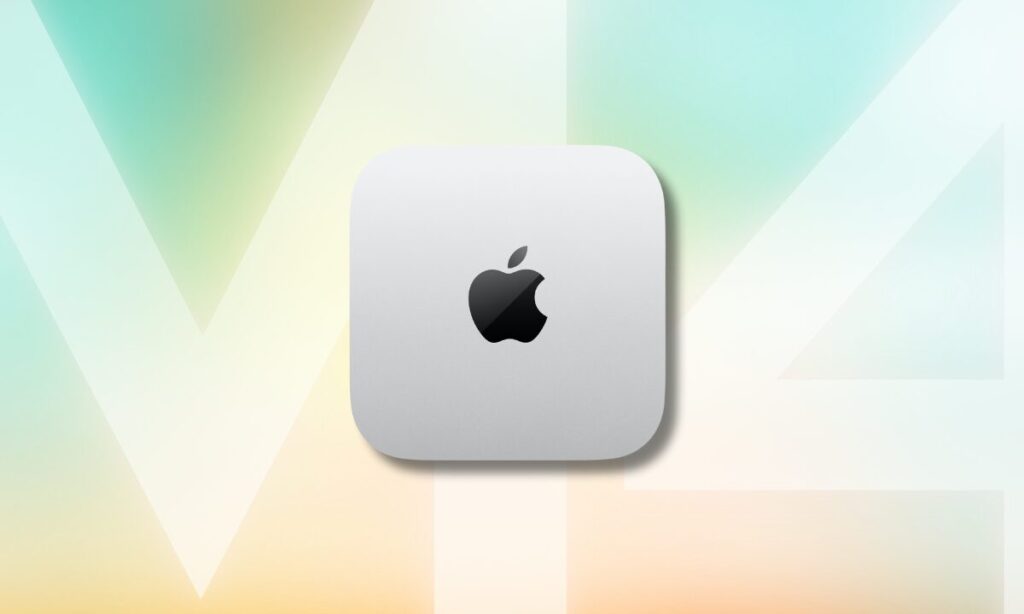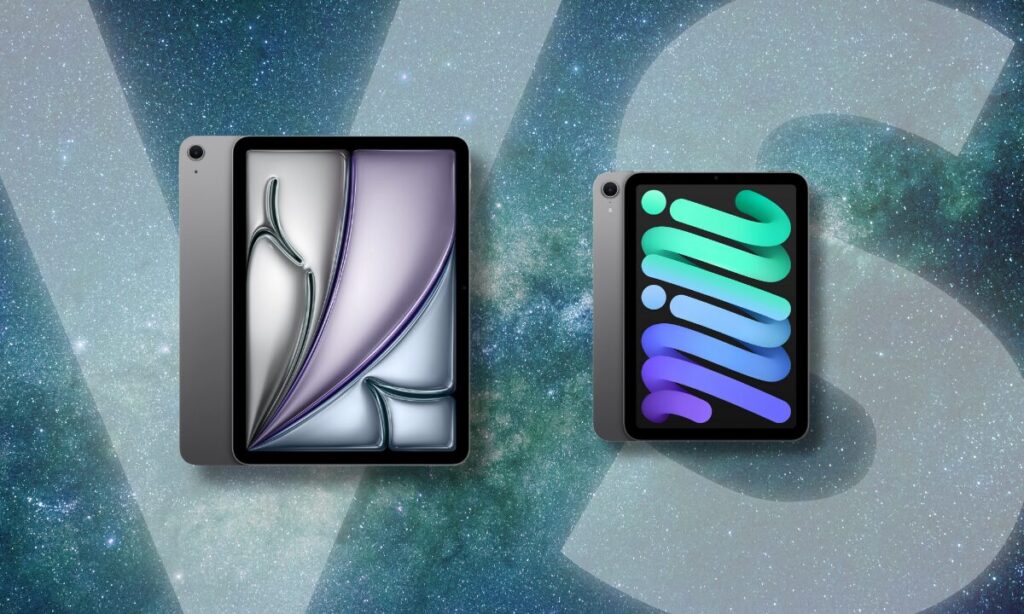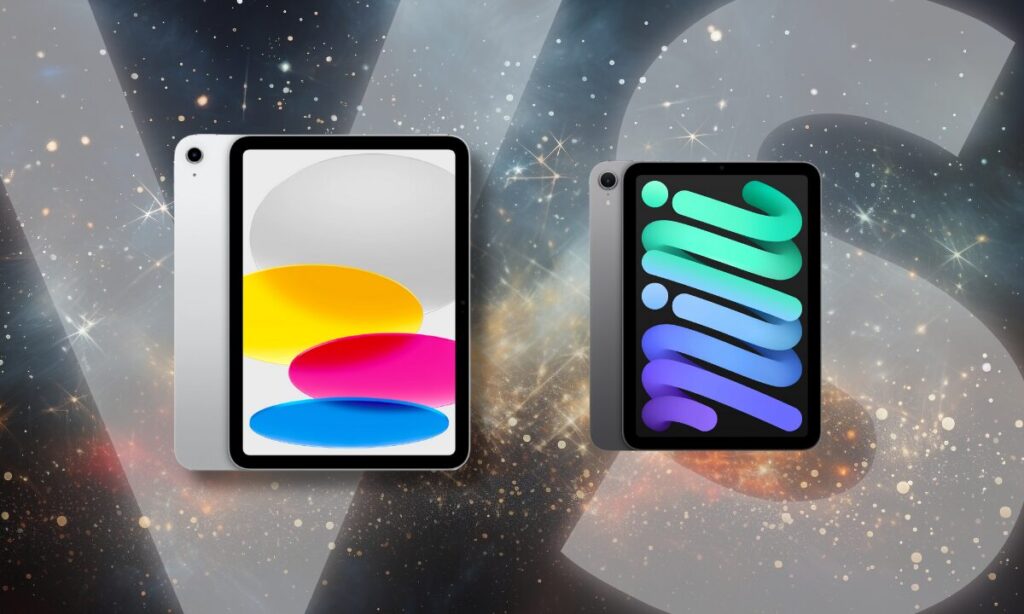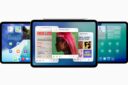iPhoneのカメラは年々進化し、プロ顔負けの写真が撮れるようになりました。その中でも、RAW撮影を活用すると、より自由度の高い編集が可能になります。
この記事では、iPhoneでRAW写真を撮影する方法と、プロ並みのクオリティを実現するコツを詳しく解説します。
1. RAW写真とは?JPEGとの違い

RAWとは、カメラのセンサーが捉えたデータをそのまま記録するファイル形式のことです。一般的なJPEGやHEIF形式とは異なり、以下のような特徴があります。
RAWのメリット
- 圧縮されないため、最高画質を維持できる
- ホワイトバランスや露出補正を後から自在に調整可能
- シャドウやハイライトの細かいディテールを残せる
RAWのデメリット
- ファイルサイズが大きく、ストレージを圧迫しやすい
- 編集前提なので、そのままだと暗く見えることがある
- 対応アプリでの現像作業が必要
このように、RAWは「撮影後の自由度が高い」反面、「編集を前提としたフォーマット」と言えます。
2. iPhoneでRAW撮影を有効にする方法
iPhone 12 Pro以降のモデル(Proシリーズ)では、Apple独自のProRAW機能が搭載され、簡単にRAW撮影ができます。以下の手順で設定を有効にしましょう。
RAW撮影を有効にする手順
- 「設定」アプリを開く
- 「カメラ」→「フォーマット」を選択
- 「Apple ProRAW」をオンにする
- 「解像度」は「12MP」と「48MP」から選択可能(iPhone 14 Pro以降)
この設定をオンにすると、カメラアプリの画面上に「RAW」ボタンが表示され、タップするだけでRAW撮影ができるようになります。
3. RAW撮影&編集におすすめのアプリ
標準カメラアプリ以外にも、高度なRAW撮影が可能なアプリがあります。以下のアプリを活用すると、より細かい設定が可能になります。
① Halide Mark II
- 手動フォーカス、シャッタースピード、ISO調整が可能
- 直感的なUIで初心者でも使いやすい
- 撮影時のヒストグラム表示やフォーカスピーキング対応
② Adobe Lightroom
- RAW現像と高機能編集を兼ね備えたプロ向けアプリ
- 高度なノイズ除去やカラーバランス調整が可能
- クラウド同期でMacやiPadとシームレスに編集できる
③ ProCamera
- 手動でシャッタースピードやISOを細かく調整可能
- HDRや長時間露光のRAW撮影にも対応
- 直感的なUIで初心者から上級者まで使いやすい
4. RAW写真を最大限に活かす編集のコツ
RAW写真は、撮影後に編集をすることで本領を発揮します。以下のポイントを意識して編集すると、よりクオリティの高い仕上がりになります。
① 露出補正とホワイトバランスの調整
RAW写真は、カメラが自動調整したホワイトバランスの情報を保持しません。そのため、自分で最適な色温度を調整しましょう。
② シャドウとハイライトを調整
暗い部分(シャドウ)や明るい部分(ハイライト)のディテールを調整すると、よりダイナミックな写真に仕上がります。
③ ノイズ除去とシャープネス調整
RAWは高感度撮影時にノイズが発生しやすいため、ノイズリダクションを適用するとクリアな仕上がりになります。
④ 色彩補正(カラーグレーディング)
RAW編集では、彩度や色相を細かく調整できます。映画のような色味に仕上げることも可能です。
5. RAW撮影の注意点
RAW撮影は高画質ですが、いくつか注意点もあります。
- ストレージ消費が激しい(1枚あたり25MB〜75MB)
- 編集に時間がかかる(そのままだと地味な仕上がり)
- iPhoneの通常モデルでは非対応(Proシリーズ限定)
これらを踏まえて、「本気で写真を楽しみたい人向けの機能」と考えるとよいでしょう。
6. まとめ
iPhoneのRAW撮影は、写真のクオリティをワンランクアップさせる強力な機能です。
「ProRAWを有効にする」「専用アプリを活用する」「編集で仕上げる」の3つのステップを押さえれば、プロ並みの写真が誰でも撮影できます。
ぜひ、この機能を活用して、ワンランク上の写真撮影を楽しんでみてください。